Neue Updates werden am Ende dieser Geschichte hinzugefügt …….
Originalgeschichte (veröffentlicht am Juni 09, 2021) folgt:
Minecraft—Spieler erhalten endlich das neueste 1.17 Caves and Cliffs: Teil 1-Update, das drei neue Mobs enthält – Ziegen, glühende Tintenfische und Axolotls unter vielen anderen Ergänzungen.
Natürlich ist es ein riesiges Update, auf das sich die Spieler seit Wochen gefreut haben, und jetzt, da es da ist, schauen sich Spieler auf der ganzen Welt das neue Update an, um zu sehen, was es zu bieten hat.
Leider scheint das neue Update einen holprigen Start zu haben. Einige Personen, die Minecraft 1.17 installiert haben, berichten, dass sie eine Fehlermeldung erhalten, die besagt ‚Ein JNI-Fehler ist aufgetreten, bitte überprüfen Sie Ihre Installation und versuchen Sie es erneut‘ oder ‚Java Exception‘.
Wir haben unten einige Berichte von verärgerten Benutzern als Referenz freigegeben:
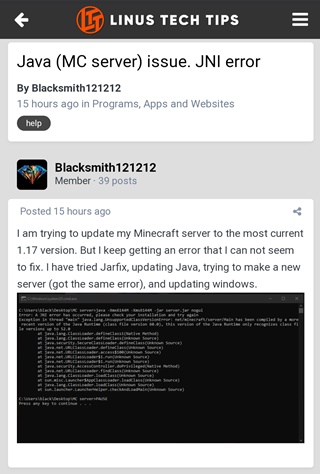
Wenn ich versuche, 1.17-rc1 oder Snapshots abzuspielen, werden 2 Fehler ausgegeben. Error1: A JNI error has occored Bitte überprüfen Sie Ihre Installation und versuchen Sie es erneut. Error2: Eine Java-Ausnahme ist aufgetreten (Quelle)
Funktioniert die Serverdatei noch? Ich erhalte immer wieder den Fehlercode: A JNI error has occurred, bitte überprüfen Sie Ihre Installation und versuchen Sie es erneut. (Quelle)
Ich habe 1.17 Minecraft Server-Dateien installiert, aber sie geben mir einen JNI-Fehler, vielleicht ist es der Launcher? (Quelle)
Laut Spielern können sie Minecraft 1.17 nicht installieren und spielen, da sie immer wieder einen ‚JNI-Fehler‘ oder ‚Java-Ausnahmefehler‘ erhalten.
Die Spieler haben sogar bestätigt, dass auf ihren Computern Java installiert ist, aber der Fehler wird immer noch angezeigt.
Dies hat natürlich viele Spieler dazu gebracht, nach einer Lösung zu suchen. Falls Sie einer von ihnen sind, gibt es keinen Grund, sich zu ärgern.
Der ‚JNI-Fehler‘, der mit dem neuesten Minecraft 1 aufgetreten ist.Das 17-Update kann durch die Installation von Java 16 behoben werden, wie viele Berichte von Spielern bestätigen, bei denen das Problem aufgetreten ist.
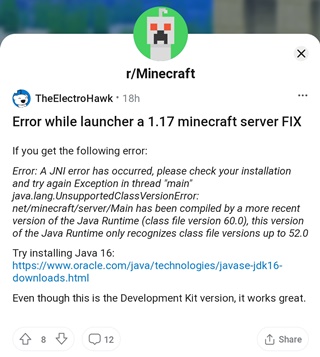
Minecraft 1.17 benötigt Java 16 oder höher, daher funktioniert das Spiel nicht auf Computern, die die Anforderungen nicht erfüllen.
Das heißt, falls Sie eine Videoanleitung benötigen, um das Problem zu beheben, haben wir eine unten geteilt.
Sobald Sie Java 16 auf Ihrem Computer installiert haben, sollten Sie in der Lage sein, das Minecraft 1.17-Update zu spielen, ohne sich Gedanken über den ‚JNI-Fehler‘ machen zu müssen.
Fühlen Sie sich frei, einen Kommentar zu hinterlassen, der uns wissen lässt, ob dies das Problem für Sie behoben hat oder nicht.
Update 1 (10. Juni)
Wenn Sie auf der Fehlerseite nach „Ein JNI-Fehler ist aufgetreten, überprüfen Sie bitte Ihre Installation und versuchen Sie es erneut“ beim Mojang-Support suchen, müssen Sie Folgendes wissen:
Dieser Fehler tritt auf, wenn Sie den Client starten (das Spiel) oder Server (das .jar) ohne Java 16 in 21w19 und höher. Minecraft wurde aktualisiert, um Java 16 gemäß dem 21w19a Changelog zu verwenden:
Minecraft verwendet jetzt eine neuere Version von Java. Wenn Sie ein Standard-Setup verwenden, wird der Launcher die richtige Version herunterladen und installieren. Wenn Sie ein benutzerdefiniertes Java-Setup oder einen Launcher eines Drittanbieters verwenden, müssen Sie sicherstellen, dass Ihre Java-Installation Version 16 oder höher ist.
Und so können Sie das Problem lösen:
Um dieses Problem zu beheben, laden Sie das AdoptOpenJDK herunter und führen Sie die folgenden Schritte für den Client oder Server aus.
Client: Stellen Sie sicher, dass auf Ihrem Launcher Java 16 ausgeführt wird. Ändern Sie dazu die Java executable Runtime in target „javaw.exe“ in C:\Program Dateien \ Java \ jdk-16.0.1\bin\ javaw.exe oder wo Sie Java 16 installiert haben. Wenden Sie sich an Ihre Launcher-Betreuer, wenn Sie nicht zu Java 16 wechseln können oder nicht wissen, wie Sie wechseln sollen.
Server: Wenn Sie einen Server auf Ihrem Computer ausführen, stellen Sie sicher, dass AdoptOpenJDK läuft die .Glas. Um unter Windows 10 sicherzustellen, sollten die Dateieigenschaften folgendermaßen aussehen:
Deinstallieren Sie Java 8 und starten Sie Ihren Computer neu, um sicherzustellen, dass Java 16 ausgeführt wird. Wenn Sie einen Server mit einem Host ausführen, wenden Sie sich an den Host.
Wenn keine wenn dies funktioniert, wenden Sie sich bitte an den Community-Support.
Update 2 (Juni 11)
Going by users reports, diejenigen unter Ihnen, die mit dem Problem unter Linux konfrontiert sind, hier ein Tipp für Sie:
FIX: NUR FÜR LINUX-BENUTZER!!
STELLEN SIE SICHER, DASS SIE AKTUALISIEREN
sudo apt-get update
DANN
sudo apt search jdk
„find openjdk version 17“ ODER führen Sie einfach diesen Befehl aus
sudo apt install openjdk-17-jdk
genießen Sie die neue 1.17 aktualisieren Sie alle 😀
Falls openjdk-17-jdk bei der Eingabe von „sudo apt search jdk“ nicht angezeigt wird und bei der Eingabe von sudo apt install openjdk-17-jdk die Meldung „Paket openjdk-17-jdk kann nicht gefunden werden“ angezeigt wird, müssen Sie zuerst ein weiteres Repository hinzufügen. Hier ist, wie ein Benutzer es ausdrückt:
sudo add-apt-repository ppa: linuxuprising/java
sudo apt-get update
Optional: sudo apt search jdk
Ich habe openjdk-16-jdk gefunden, also habe ich das installiert; Ich habe openjdk-17-jdk nicht gesehen, aber 16 funktioniert
sudo apt install openjdk-16-jdk
Update 3 (Juni 18)
Eine Person hat einige wichtige Informationen zur Verfügbarkeit von Java 16 auf der Support-Website von Mojang hervorgehoben. Schauen Sie sich die folgenden Informationen an:
Im Gegensatz zu Java 8 gibt es für Java 16 keinen einzigen Anbieter von Downloads. Einige wichtige sind:
– OpenJDK (von Oracle): https://jdk.java.net/16/
– Oracle: https://www.oracle.com/java/technologies/javase-jdk16-downloads.html
Oracle war historisch der Hauptanbieter von Java, aber ihre kostenlosen Downloads sind jetzt nur für Entwickler gedacht. Ihre Standardversionen werden jetzt bezahlt und kosten mehrere hundert Dollar pro Jahr. OpenJDK-Downloads sind hier nicht enthalten.
– Amazon Corretto (von Amazon): https://docs.aws.amazon.com/corretto/latest/corretto-16-ug/downloads-list.html
– Zulu (von Azul): https://www.azul.com/downloads/#download-openjdk
– AdoptOpenJDK (von der Eclipse Foundation, gesponsert von vielen Organisationen, darunter Amazon, IBM und Microsoft): https://adoptopenjdk.net/?variant=openjdk16&jvmVariant=hotspot
Ich würde AdoptOpenJDK persönlich empfehlen, aber die Wahl hier liegt bei Ihnen.
Update 4 (16. Juli)
Für diejenigen unter Ihnen, die beim Laden der Ressourcenpakete in der Java Edition mit Fehlern oder Abstürzen konfrontiert sind, empfiehlt die offizielle Seite zur Fehlerbehebung, diese zu deinstallieren und erneut zu installieren. Im Folgenden sind die Details:
Wenn Ressourcenpakete oder Mods nicht geladen werden können oder dein Spiel abstürzt, musst du sie einzeln deinstallieren und neu installieren, um herauszufinden, welches die Ursache ist.
Tipp: Wenn Sie die Reihenfolge kennen, in der Sie sie installiert haben, können Sie sie in umgekehrter Reihenfolge deinstallieren und nach jeder Deinstallation testen.
Da Ressourcenpakete und Mods nicht von Mojang Studios erstellt werden, bieten wir keinen Support für sie an. Wenn Sie weitere Hilfe benötigen, wenden Sie sich an den Autor des Mods oder Ressourcenpakets.
Wenn Ihr Problem dadurch nicht behoben wurde, sehen Sie sich rosa und schwarz karierte Kästchen an, an denen Texturen angezeigt werden sollen.
PiunikaWeb begann als reine investigative Tech-Journalismus-Website mit Schwerpunkt auf ‚breaking‘ oder ‚exklusive‘ Nachrichten. In kürzester Zeit wurden unsere Geschichten von Forbes, Foxnews, Gizmodo, TechCrunch, Engadget, The Verge, Macrumors und vielen anderen aufgegriffen. Möchten Sie mehr über uns erfahren? Kopf her.